League of Legends ist ein äußerst beliebtes Online-Kampfarena-Spiel. Aufgrund seiner Beliebtheit erhalten die Spieler große Aufmerksamkeit für ihre online hochgeladenen Spiele. Wenn Sie ein aktiver LOL-Spieler sind, sollten Sie die Gelegenheit nicht verpassen, Ihr LOL-Gameplay online hochzuladen, um Aufmerksamkeit zu erregen, Fans und Follower zu gewinnen und Geld zu verdienen. Sie können LOL-Spiele ganz einfach aufzeichnen und das aufgezeichnete Gameplay wie ein Profi bearbeiten.
Es gibt verschiedene Gameplay-Recorder, aber einige von ihnen beeinträchtigen die Leistung des Spiels während der Aufnahme. Wenn Sie Aufnahmen machen, um sie online hochzuladen, müssen Sie außerdem auf eine hohe Auflösung achten und sogar die Webcam mit Ton aufnehmen, um eine bessere Wirkung zu erzielen. In diesem Artikel zeigen wir Ihnen, wie Sie ein LOL-Spiel aufnehmen können.
Methode 1. LOL-Gameplay mit Filmora aufnehmen
Wenn Sie das Gameplay eines High-End-Spiels aufnehmen möchten, müssen Sie in den Kauf eines hochwertigen Bildschirmrecorders investieren. Sie können die Arbeit mit einem kostenlosen Bildschirmrecorder erledigen, aber Sie können die Unterschiede in der Qualität des aufgezeichneten Gameplays deutlich erkennen, wenn Sie mit einem Premium Gameplay-Recorder aufnehmen. Der beste Recorder zum Aufnehmen von LOL-Spielen ist Wondershare Filmora. Der Gameplay-Recorder ist für Windows- und Mac-Benutzer verfügbar. Sie können Ihre Spiele nicht nur aufnehmen, sondern sie auch mit Filmora wie ein professioneller Videoeditor bearbeiten. Hier sind die Schritte zum Aufzeichnen von LOL-Spielen.
Schritt 1: Laden Sie Wondershare Filmora herunter und installieren Sie es. Starten Sie die Anwendung und wählen Sie die Option "Neues Projekt".
Für Win 7 oder höher (64-bit)
Für macOS 10.12 oder höher
Schritt 2: Gehen Sie in das Aufnahme Menü und wählen Sie die Option "PC-Bildschirm aufnehmen".

Schritt 3: Wählen Sie die Größe des Aufnahmebildschirms und die Audioquellen, um Spielgeräusche und sogar Ihren Kommentar über das Mikrofon aufzunehmen.
Schritt 4: Klicken Sie auf die Aufnehmen Schaltfläche. Innerhalb weniger Sekunden beginnt die Aufnahme und Sie können sofort mit dem LOL-Spiel beginnen.
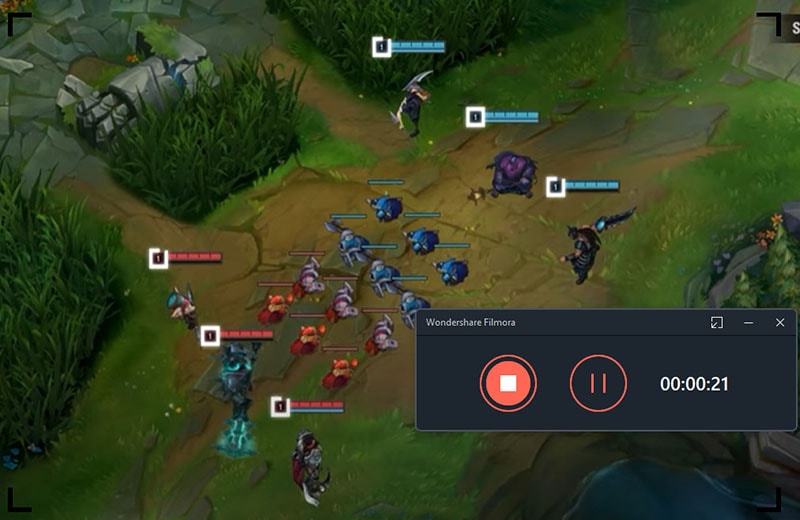
Schritt 5: Drücken Sie F9, wenn Sie die Aufnahme beenden möchten.
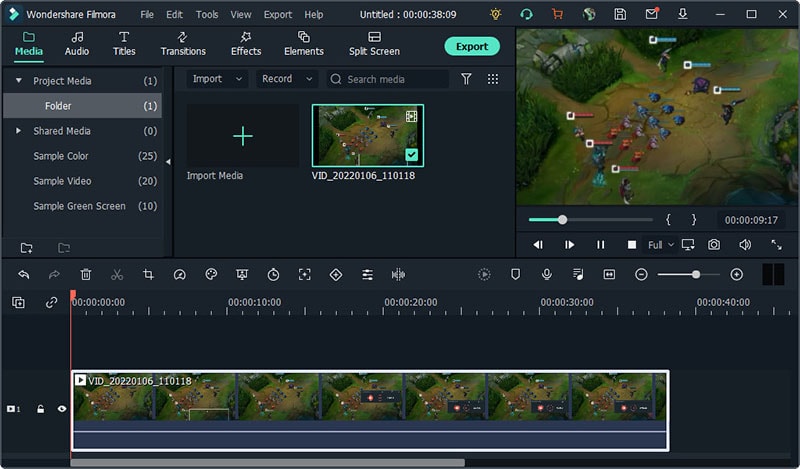
Methode 2. OBS Studio zum Aufnehmen von LOL verwenden
Wenn Sie Teil einer Gaming-Community sind, haben Sie sicher schon gehört, dass Gamer OBS Studio nutzen, um ihr Gameplay auf YouTube, Twitch und anderen Plattformen live zu streamen. Nun, OBS Studio ist ebenso nützlich, um Ihr Spiel aufzuzeichnen. Die Software ist sogar kostenlos erhältlich und es mangelt nicht an fortgeschrittenen Einstellungen für eine bessere Aufnahme des Spiels. Die Oberfläche ist nicht so einfach wie bei anderen Gameplay-Recordern, aber hier erfahren Sie, wie Sie LOL-Spiele mit OBS Studio aufnehmen können.
Schritt 1: Laden Sie OBS Studio kostenlos herunter und installieren Sie es.
Schritt 2: Öffnen Sie OBS Studio und klicken Sie auf das Symbol "+" auf der Registerkarte Quellen. Wählen Sie im Menü die Option "Spielaufnahme".

Schritt 3: Folgen Sie den Anweisungen auf dem Bildschirm und wählen Sie "Beliebige Vollbildanwendung aufnehmen" aus Modus. Klicken Sie auf die Schaltfläche OK.
Schritt 4: Klicken Sie auf die Schaltfläche "Aufnahme starten" und öffnen Sie das LOL-Spiel auf Ihrem Computer. Die Aufnahme läuft im Hintergrund und Sie können mit dem Spiel beginnen.
Schritt 5: Wenn Sie die Aufnahme beenden möchten, kehren Sie zu OBS Studio zurück und klicken Sie auf "Aufnahme beenden".
Methode 3. LOL-Spiele mit der Windows Game Bar aufzeichnen
Wenn Sie Windows 10 verwenden und Ihr Spiel zum ersten Mal aufzeichnen möchten, können Sie sich für die Windows Game Bar App entscheiden. Die Anwendung ist auf Windows 10 vorinstalliert. Daher ist kein externer Gameplay-Recorder erforderlich. Es gibt jedoch Berichte von Spielern, dass bei der Aufzeichnung von LOL-Spielen über die Windows Game Bar die Spielleistung gelegentlich verzögert wird. Wenn das bei Ihnen nicht der Fall ist, können Sie die Windows Game Bar verwenden, um in einfachen Schritten Screenshots zu erstellen und das Spielgeschehen aufzuzeichnen.

Schritt 1: Drücken Sie die Tasten Windows + G und Sie werden die Windows Game Bar auf Ihrem Bildschirm sehen.
Schritt 2: Öffnen Sie das LOL-Spiel auf Ihrem Computer und beginnen Sie das Spiel zu spielen. Drücken Sie die Tasten Windows + Alt + R gleichzeitig, um die Aufnahme des LOL-Spiels zu starten.
Schritt 3: Sie können die Aufnahme jederzeit stoppen, indem Sie erneut die Tastenkombination Windows + Alt + R drücken.
Sie finden das aufgenommene Video, indem Sie auf Widgets und dann auf den Bereich Galerie gehen.
Methode 4. LOL Game Video mit Bandicam aufnehmen
Bandicam ist einer der beliebtesten Gameplay-Recorder in der Gaming-Community. Im Gegensatz zu anderen Premium-Recordern gibt es nur einen einmaligen Tarif, der alle erweiterten Funktionen und Einstellungen freischaltet. Die Software kann Spiele in 4k-Auflösung und mit 480fps aufnehmen. Wenn Sie sich für 3D-Spiele interessieren, ist Bandicam der beste verfügbare Recorder. Im Folgenden erfahren Sie, wie Sie LOL-Spiele mit Bandicam aufnehmen können.

Schritt 1: Laden Sie Bandicam herunter und installieren Sie das Tool, um es zu starten.
Schritt 2: Klicken Sie auf die Registerkarte Home und gehen Sie zur Option der Spielaufnahme.
Schritt 3: Klicken Sie auf die Rec Schaltfläche, um die Aufnahme Ihres LOL-Spiels zu starten.
Schritt 4: Wenn Sie mit dem LOL-Spiel fertig sind, klicken Sie auf die Stopp-Schaltfläche.
Methode 5. Verwenden Sie Fraps zum Aufzeichnen von LOL-Spielen
Zu guter Letzt können Sie LOL auch dann aufzeichnen, wenn Sie das Spiel auf einem Windows-PC mit einer älteren Windows-Version spielen. Es ist nicht der fortschrittlichste Gameplay-Recorder, aber er erfüllt seine Aufgabe. Die Oberfläche ist altmodisch und daher einfach zu bedienen. Hier sind die Schritte, wie Sie LOL-Gameplay mit Fraps aufnehmen können.
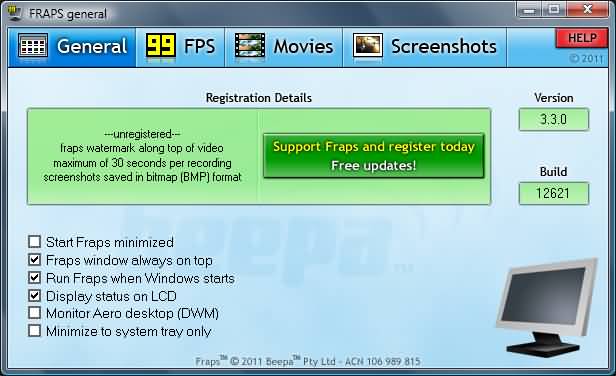
Schritt 1: Laden Sie Fraps herunter und installieren Sie es auf Ihrem Windows-PC.
Schritt 2: Starten Sie die Software, gehen Sie auf die Registerkarte Allgemein und aktivieren Sie die Option "Aero Desktop überwachen". Mit dieser Option können Sie den gesamten Bildschirm aufzeichnen.
Schritt 3: Stellen Sie auf der Registerkarte Filme alle Parameter richtig ein.
Schritt 4: Öffnen Sie LOL und drücken Sie die Taste F9, um die Aufnahme des Spiels zu starten. Drücken Sie erneut F9, um die Aufnahme zu beenden.
Fazit
League of Legends ist ein High-End-Spiel und Sie können nicht zulassen, dass die Aufnahme im Hintergrund die Leistung beeinträchtigt und es zu Lag-Problemen kommt. Deshalb müssen Sie einen Gameplay-Recorder mit Bedacht wählen, wenn Sie LOL-Spiele aufnehmen möchten. Wir haben die fünf besten Gameplay-Recorder ausgewählt, von denen einige Premiumprodukte und andere kostenlos sind. Wir empfehlen Wondershare Filmora, da Sie mit einer 4K-Auflösung aufnehmen und Ihr Video bearbeiten können, um es interessanter und auffälliger zu gestalten.


 100% Sicherheit verifiziert | Kein Abozwang | Keine Malware
100% Sicherheit verifiziert | Kein Abozwang | Keine Malware

